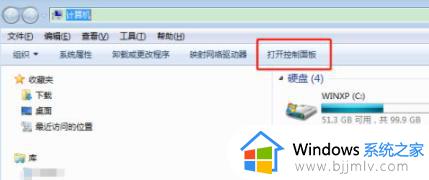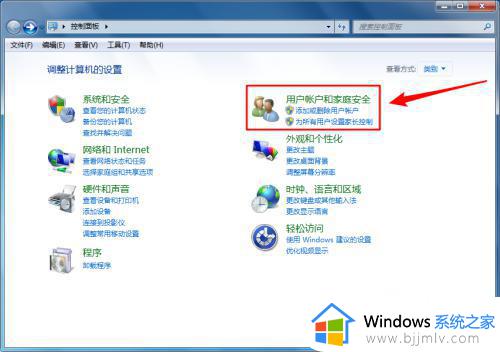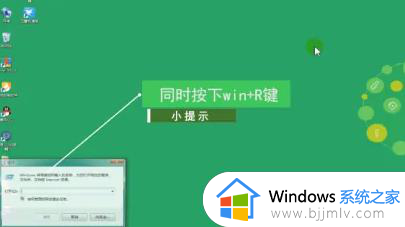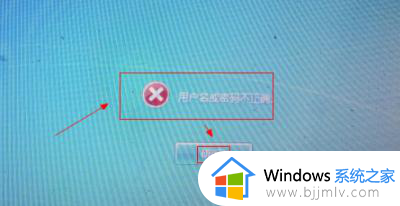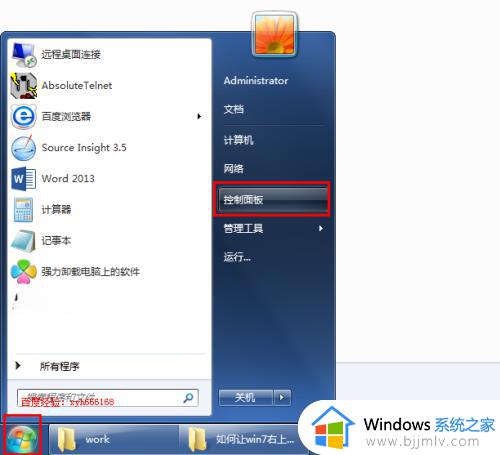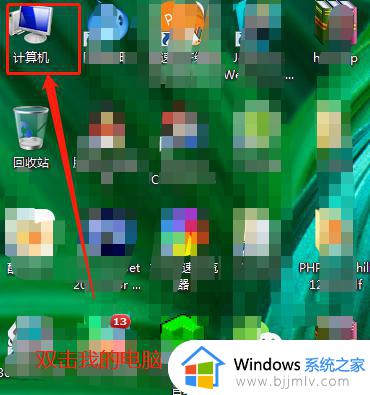win7如何更改开机密码 win7修改开机密码步骤
更新时间:2023-08-01 11:40:55作者:skai
在平常的时候,我们一般都设置好了win7的开机密码后便不会进行修改了,但是如果我们长时间的不修改开机密码的话,开机密码的安全指数就会变低,所有我们还是定期 的修改开机密码是最为稳妥的,那么win7如何更改开机密码呢?接下来小编就带给大家win7修改开机密码步骤,一起来看看吧,希望对你有帮助。
具体方法:
1、双击打开“计算机”;

2、找到“打开控制面板”,如图所示。
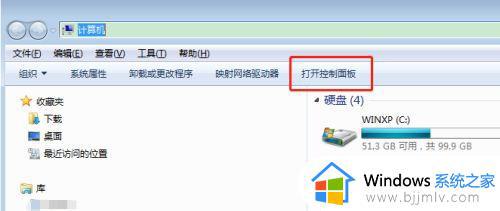
3、接着在图示位置找到并进入“用户账户”;
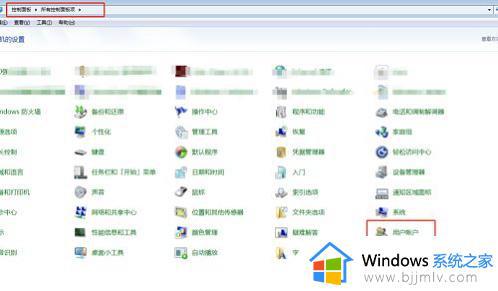
4、点击左侧的“更改密码”;
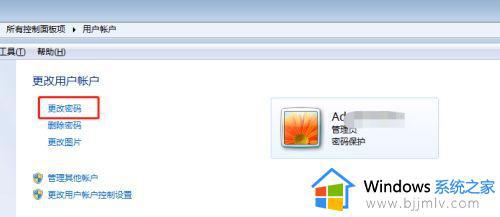
5、在上方输入旧密码,下面2个文本框中输入新密码。
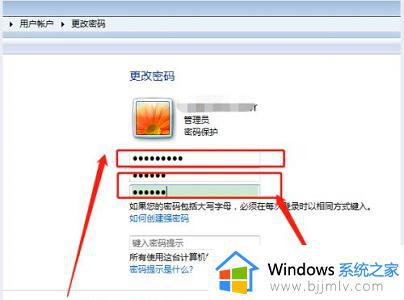
6、最后点击图示的“更改密码”就可以保存了。
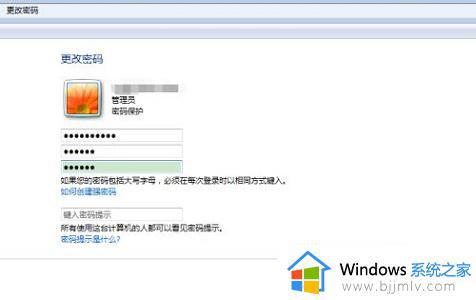
以上全部内容就是小编带给大家的win7修改开机密码步骤详细分享啦,小伙伴们如果你们也需要更改开机密码的话可以参照小编的方法进行修改,希望小编的方法对你们有所帮助。